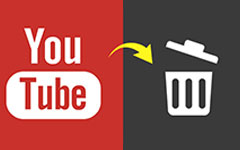Så här roterar du videor i Windows Media Player Hämtad från smartphone
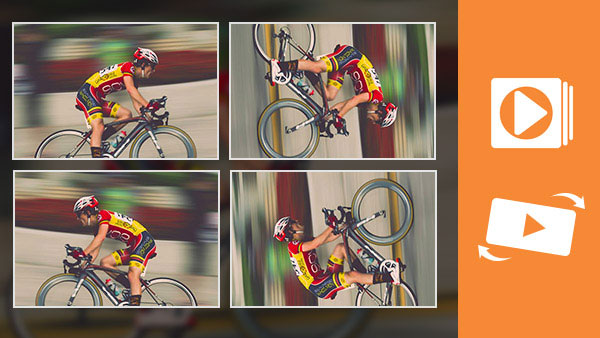
När vi tittar på videoklipp på datorer får vi ofta videoklippet med fel riktning, delvis för att vi i allt högre grad använder våra smartphones för att ta video. Egentligen har våra smartphones möjlighet att rotera skärmen automatiskt när videon i fel riktning. Men det betyder inte att videon kommer att ändra riktningen automatiskt. Därför när du överför videoen till din dator eller dela på nätet, kommer du ta reda på att den är upp och ner eller vänster och höger omvänd. Vid den här tiden kanske du vill rotera videon i mediaspelaren. Därför kommer denna artikel att introducera flera Windows media spelare med möjlighet att rotera video och detaljer.
Del 1. Omvänd videor med VLC Player
VLC Media Player är en fritt kryssplattforms mediaspelare. Videospelaren stöder Windows, Mac, samt Linux, BeOS, BSD, Pocket PC och Solaris. Förutom att spela videor, ger detta program också några enkla videoredigeringsfunktioner, som videorotation, video stabilisering och mer. Det ska vara den mest mångsidiga videorotorn som uppfyller dina krav. Låt oss titta på hur man roterar videor med denna Windows Media Player.
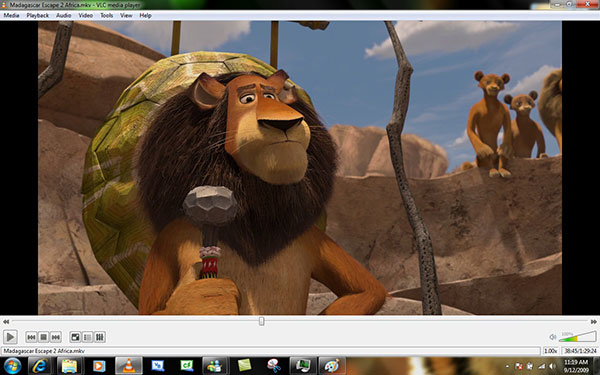
- 1. Öppna videon för att rotera Windows Media Player med alternativet Öppna fil…. Den tillhör Media meny. Självklart kan du helt enkelt dra och släppa videon i den här mediaspelaren i Windows.
- 2. Leta reda på den övre menyraden och välj verktyg. Klicka på Effekter och filter i rullgardinsmenyn för att öppna Justeringar och effekter fönster.
- 3. Välj Video Effects flik i Justeringar och effekter fönster och sedan geometri flik. Då kan du se inställningarna relaterade till video rotation.
- 4. Det finns flera alternativ i rullgardinsmenyn. Du kan välja att rotera video i Windows Media Player med 90, 180 eller 270 grader, vrid videoen horisontellt eller vertikalt, eller transponera eller mottransportera den.
- 5. Då kan du få video med rätt riktning i denna Windows Media Player.
Del 2. Rotera videor i KMPlayer
KMPlayer är en annan fri Windows Media Player med kapacitet för video rotation. Denna Windows Media Player kan stödja nästan alla medieformat, inklusive videofiler, ljudfiler och bilder. Därför är det den ultimata mediaspelarlösningen för många användare. När du roterar mediaspelare i videofönster kan du följa stegen nedan.
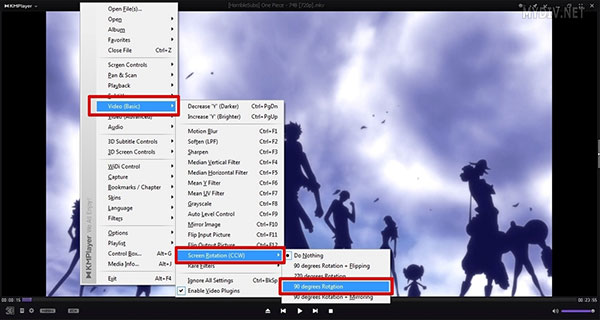
- 1. Starta KMPlayer och öppna videon för att rotera Windows Media Player med snabbtangenten Ctrl + O.
- 2. Högerklicka på den aktuella videon för att öppna redigeringsmenyn.
- 3. Välj Video (Basic) och sedan Screen Rotation (CCW). Då får du alternativen relaterade till rotation. Denna Windows Media Player gör att användaren kan rotera videon med 90 och 270 grader medurs, 90 grader med spegling eller 90 grader plus flipping.
- 4. Om du vill spara ändringarna ska du hitta till Kontrollbox i nedre vänstra hörnet som är en växelsymbol.
- 5. Öppna den och kontrollera alternativet för Ömma inställningar till KMPCfg.ini i preferenser fliken.
- 6. Öppna videon igen och rotera mediaspelaren i videofönstret. Då kommer den ursprungliga videon att ändras. Och nästa gång du öppnar videon kommer den att spela i rätt riktning.
Del 3. Bästa Windows Media Player alternativ för att rotera video på Mac och Windows PC
Tipard Video Converter Ultimate gör det möjligt för användare att rotera videon permanent utan förlorad kvalitet. Det är mer än en videorotator, du kan också använda de andra redigeringsfunktionerna för att vattenstämpel, beskära, klippa, slå samman, filtrera videor och mer. Eftersom videokvaliteten på smarttelefonen kanske inte är lika bra som kamerorna, gör Tipard Video Converter Ultimate bara allt i beaktande. Lär dig bara mer information om programmets utmärkta funktioner som nedan.
- 1. Skär eller lägg till effekt och vattenstämpel på videon.
- 2. Dela upp videorna i fragment enligt tidsintervallet exakt.
- 3. Konvertera videon till 4K-video eller 1080p HD-video.
- 4. Med verktygssatsen kan du komprimera stor fil, skapa GIF-filer och redigera information om videometadata.
Hur du roterar videon med Video Converter Ultimate
När du behöver rotera videofiler med Video Converter Ultimate kan du lära dig mer information om processen enligt nedan. Vad som är viktigare, programmet stöder de flesta videoformat. Förutom WMV-filen i Windows Media Player kan du också importera MP4-, MOV- eller AVI-filer till programmet för att få önskat resultat.
Ladda ner och installera Video Converter Ultimate på din dator. Det är kompatibelt med både Windows och Mac-datorn och ladda bara ner det du behöver baserat på dina enheter.

Kör Video Converter Ultimate och klicka på knappen Lägg till filer för att ladda de videor du vill rotera till den här programvaran. Du får också klicka på den stora plusknappen för att lägga till videofilerna för att rotera.

Välj videofilen som du vill rotera och klicka på redigeringsikonen i huvudgränssnittet.

Sedan går det till Skär & rotera fliken som standard.
Klicka sedan på alternativet rotera för att rotera videon 90 moturs eller medurs, eller vippa videor vertikalt eller horisontellt.

Därefter klickar du på OK för att spara de ändringar du gjort och det kommer till huvudgränssnittet.
Klicka på listrutan för utdatafilen genom att klicka Konvertera alla till att välja den utgång du vill ha.
Klicka Konvertera alla för att börja använda de roterande funktionerna.

Slutsats
Eftersom Windows Media Player bara är en mediaspelare, som inte automatiskt kan rotera videofiler i Windows Media Player. Du måste välja ett annat program för att ändra videoriktningen istället. Det finns flera lösningar för att få videon som tagits av smarttelefonen i rätt riktning. Baserat på rekommendationen ovan kan du njuta av en perfekt video på din dator, även om videon är omvänd.
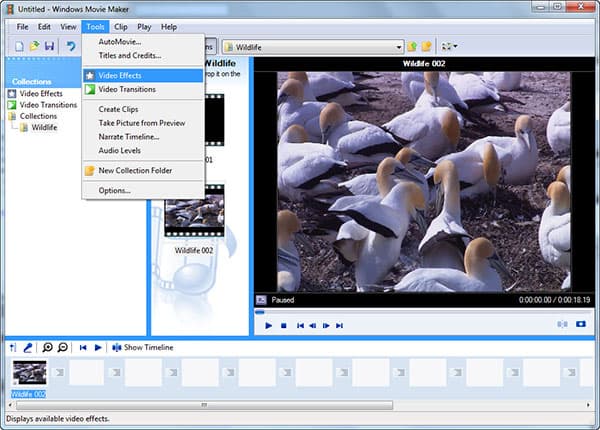
Även om Windows Media Player roterar videon i rätt riktning när du tittar på videon, ändrar det faktiskt skärmen på den roterade videofönster mediaspelaren, men inte den ursprungliga videofilen. Om du öppnar videon nästa gång måste du därför rotera i Windows Media Player igen. Och kvaliteten på videon kan gå vilse när mediespelaren roterar och kodar videon. Därför kan du behöva ett professionellt verktyg för att rotera videon permanent. Tipard Video Enhancer är bättre applikation för att vända videor på datorer. Och även nybörjaren kan enkelt rotera videon med den här applikationen.